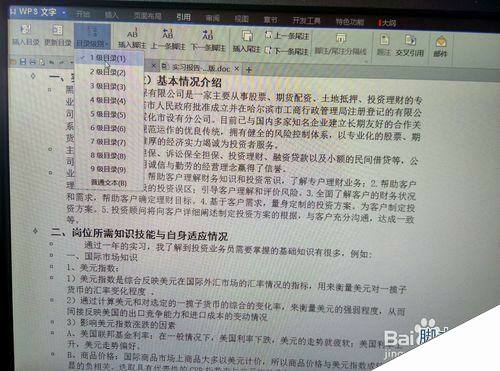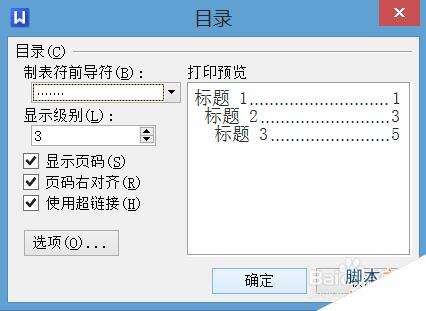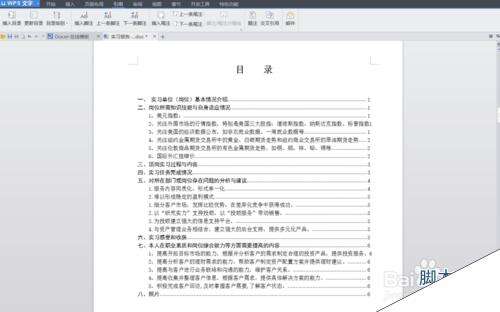wps下在word文档怎么插入目录?
办公教程导读
收集整理了【wps下在word文档怎么插入目录?】办公软件教程,小编现在分享给大家,供广大互联网技能从业者学习和参考。文章包含321字,纯文字阅读大概需要1分钟。
办公教程内容图文
2、例如:将鼠标点在“二、岗位所需知识技能与自身适应情况”上然后选择标题级别,这个就是一级标题。
3、依次类推“3、关注美国的经济数据公布”就是二级标题。继续选择,直到把所有要选择的标题级别都定位。
4、这时保存一下文件(避免丢失)关闭大纲,然后进入“引用”下的“插入目录”
5、在出现的对话框上选择相关设置,例如:制表符,显示级别,页码等。
6、点击确定,就完成了插入目录。
注意事项
首先建议吧页码先插入好。